WPS excel折线图显示每个点的数据的方法
时间:2023-11-02 09:52:06作者:极光下载站人气:1231
有的小伙伴常常会通过wps excel进行表格内容的编辑,如果你需要对数据进行分析,那么就可以将数据制作成图表的样式进行分析,这样可以更加直观的看到数据的一个走势情况,而在制作图表的时候,一般都是没有直接将数据标签显示出来的,特别是当我们在制作折线图的时候,想要知道每一个点的位置的数据标签是多少,那么就需要将数据标签启用才能显示,而操作方法也是非常简单的,下方是关于如何使用WPS Excel将折线图每个点的数据显示出来的具体操作方法,如果你需要的情况下可以看看方法教程,希望对大家有所帮助。
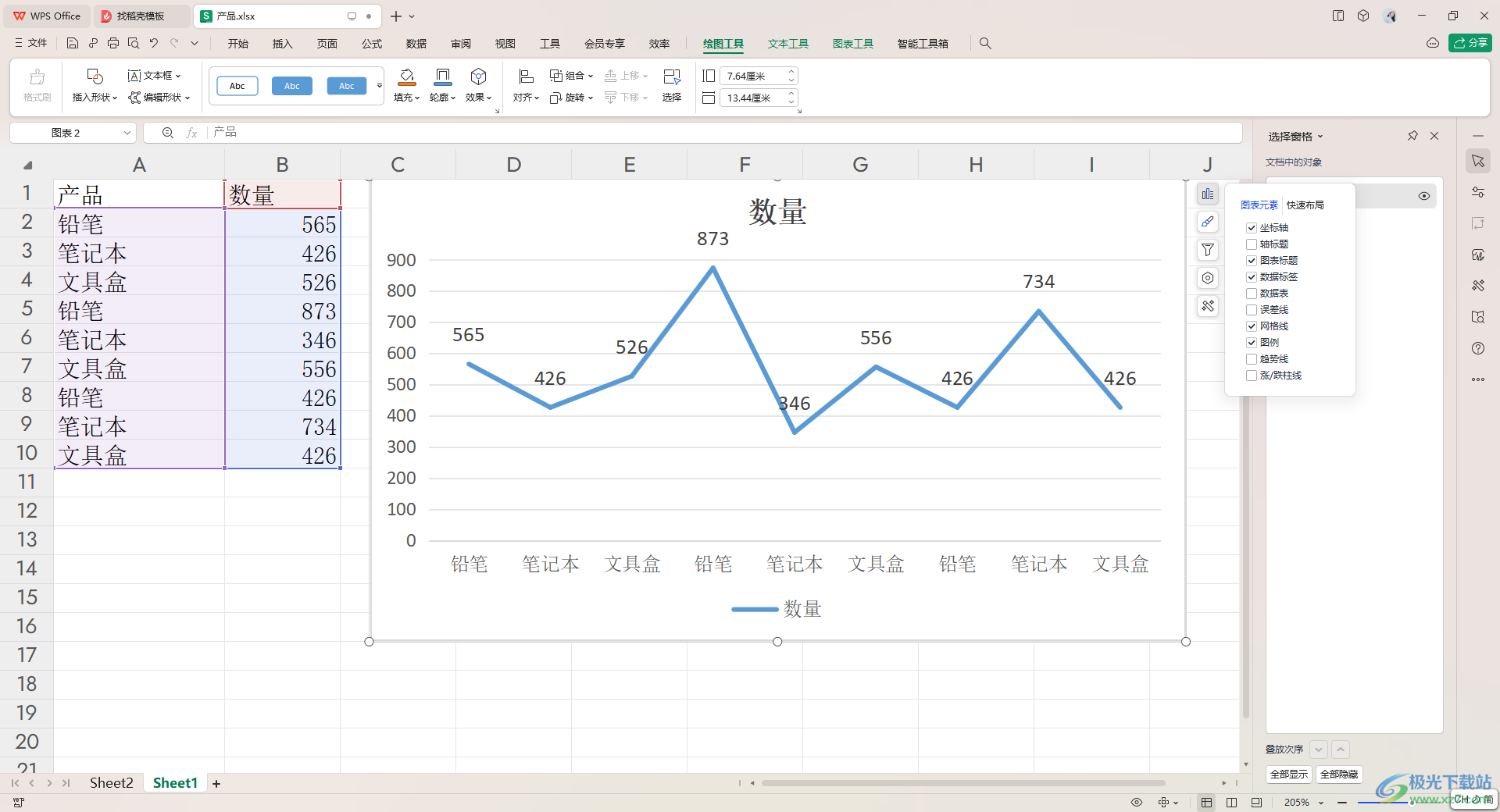
方法步骤
1.首先,我们需要打开编辑好的表格数据,如图所示。
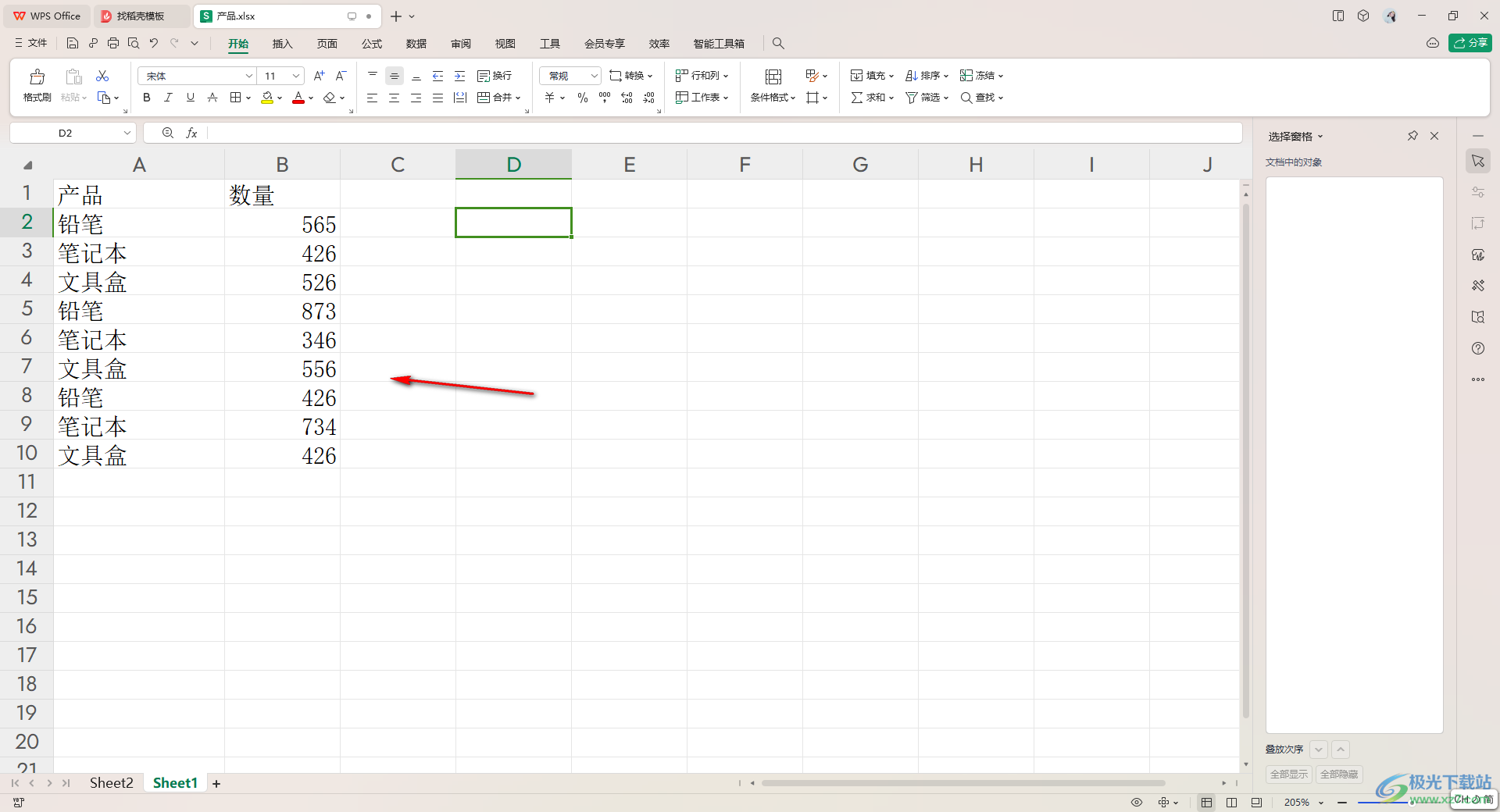
2.之后,将数据选中,再点击上方的【插入】选项,然后在展开的工具选项中,将折线图图标下拉按钮点击打开。
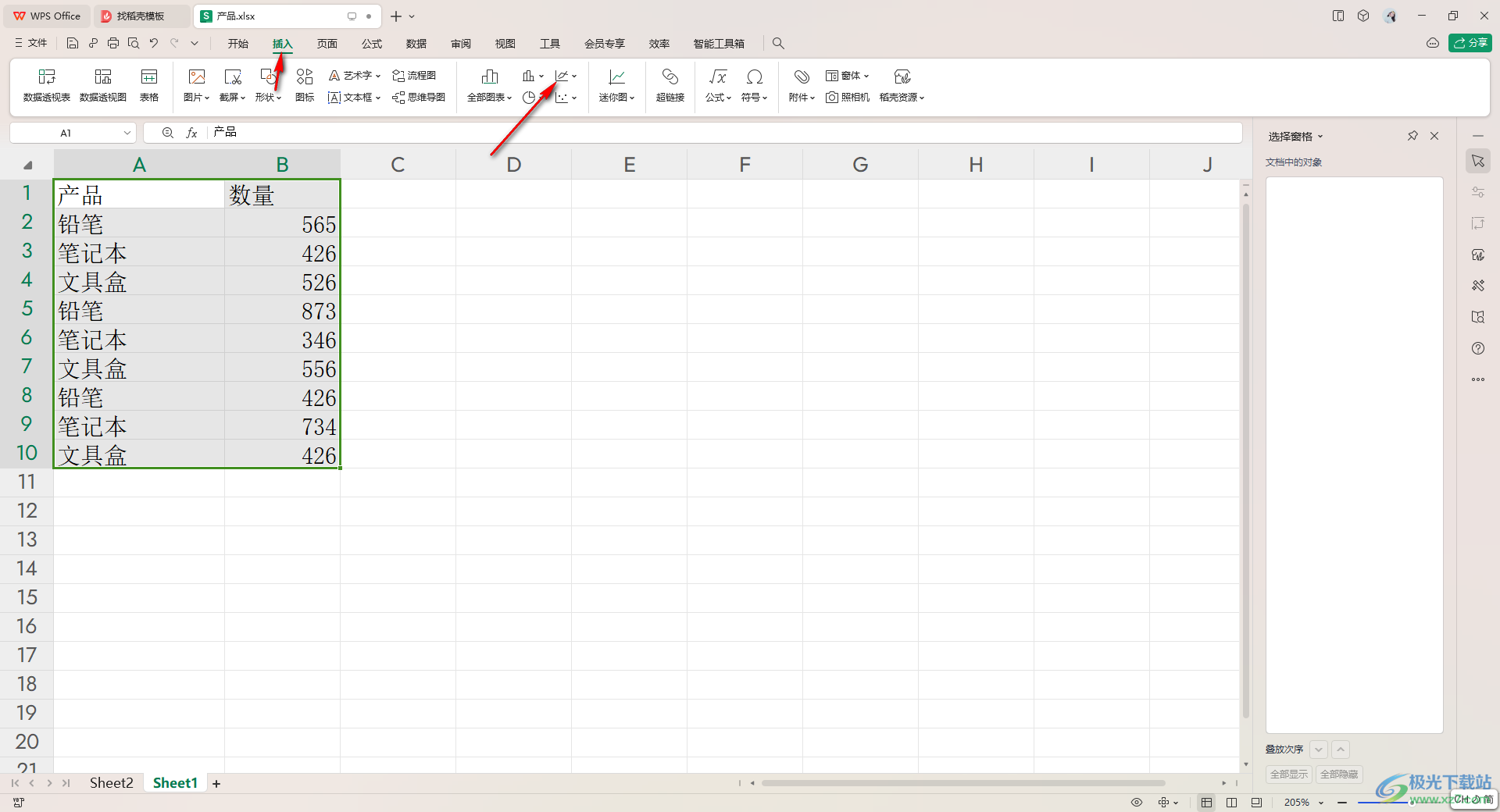
3.随后即可展示出折线图的相关图表样式,将其中一个图表样式进行点击插入。

4.你可以看到插入之后的折线图是没有数据标签显示的,那么我们需要将该图标右上角的第一个图标点击打开。
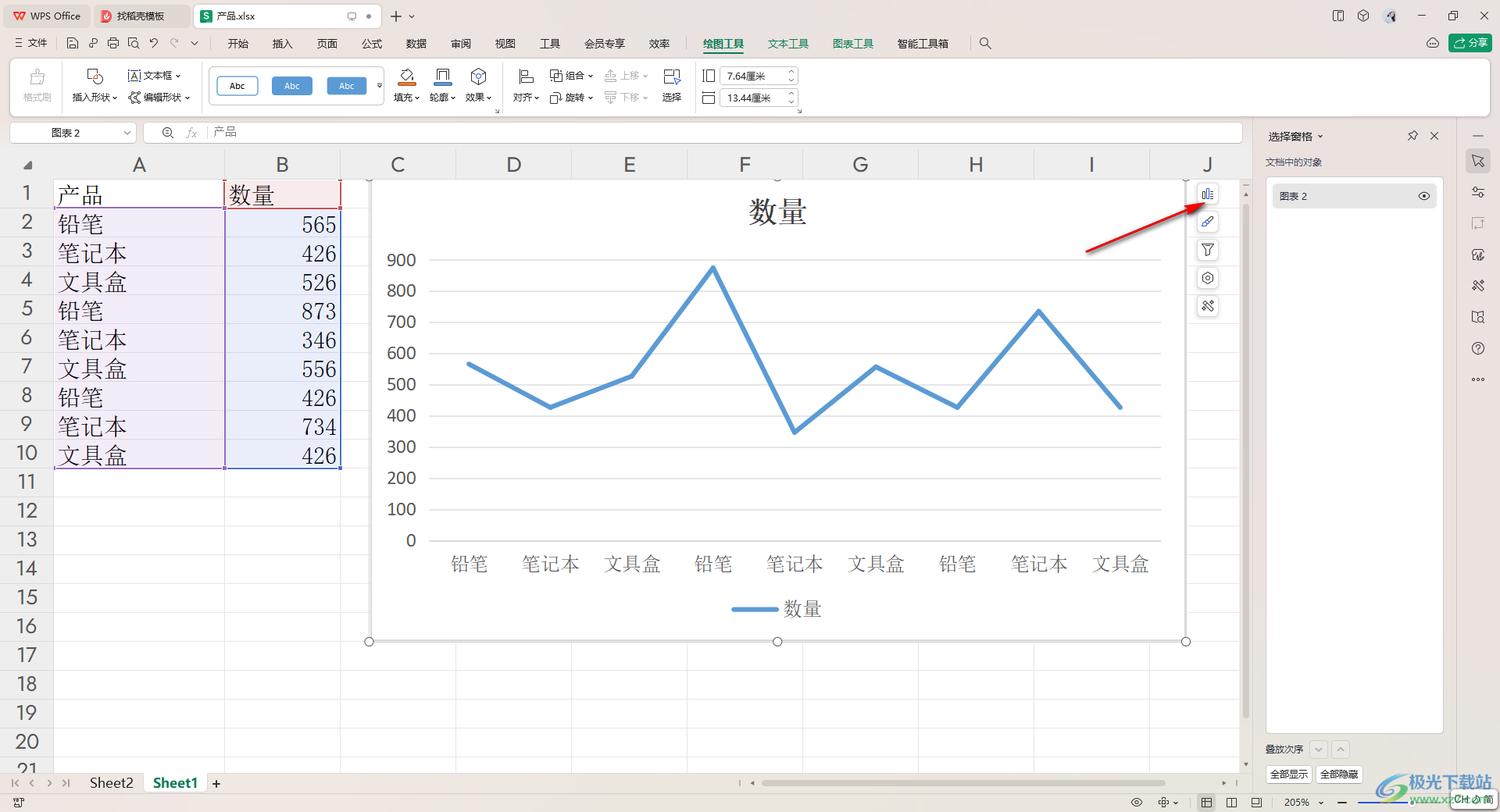
5.在打开的菜单选项,用鼠标将【数据标签】选项勾选上,然后即可查看到图表中的每个点的位置就会显示出一个对应的数据,如图所示。
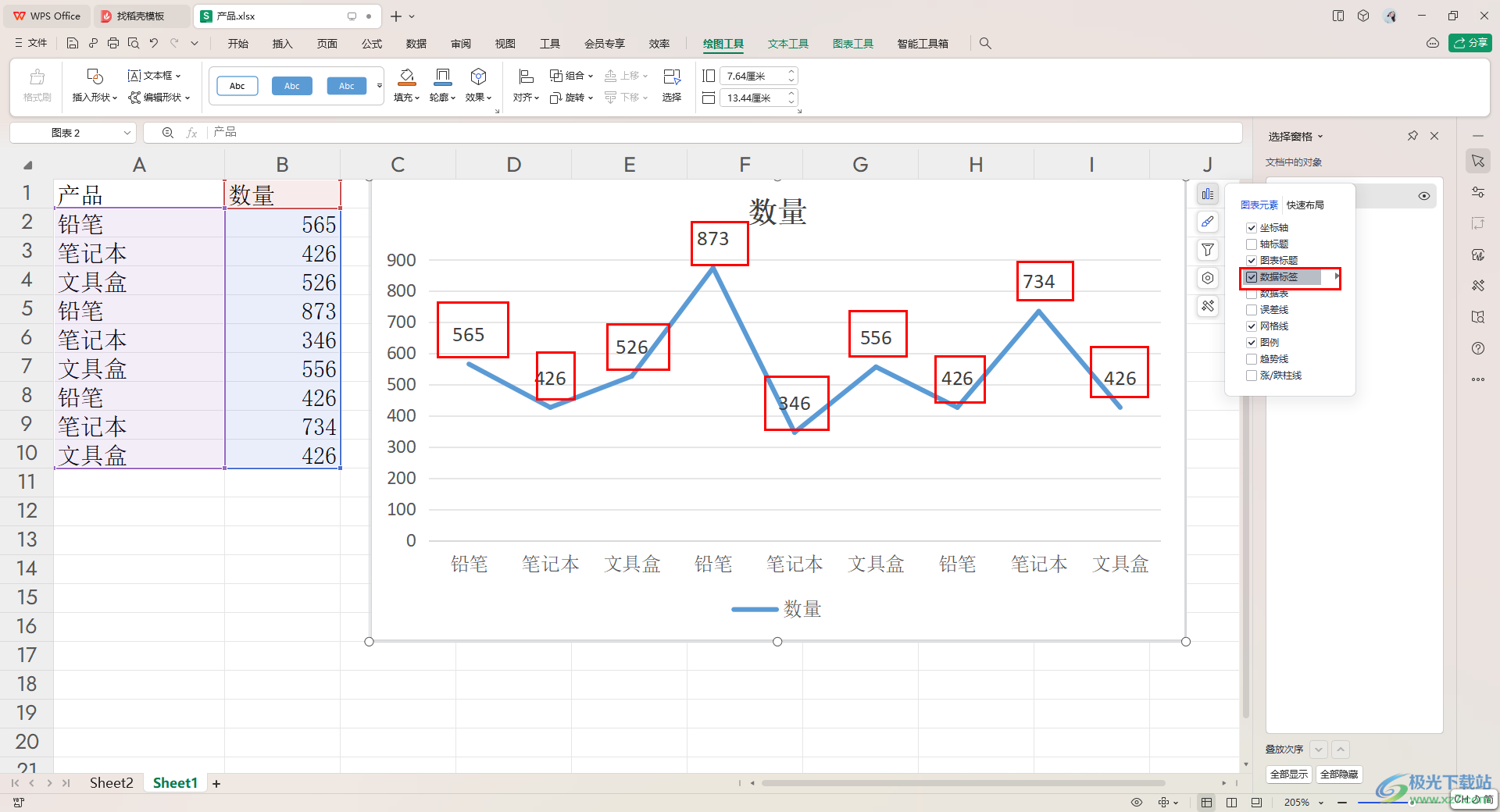
以上就是关于如何使用WPS word文档将折线图每个点的数据显示出来的具体操作方法,很多小伙伴常常进行折线图或者是柱形图的制作,而通过上述的方法同样可以将数据标签进行显示处理,感兴趣的话可以操作试试。

大小:240.07 MB版本:v12.1.0.18608环境:WinAll
- 进入下载
相关推荐
相关下载
热门阅览
- 1百度网盘分享密码暴力破解方法,怎么破解百度网盘加密链接
- 2keyshot6破解安装步骤-keyshot6破解安装教程
- 3apktool手机版使用教程-apktool使用方法
- 4mac版steam怎么设置中文 steam mac版设置中文教程
- 5抖音推荐怎么设置页面?抖音推荐界面重新设置教程
- 6电脑怎么开启VT 如何开启VT的详细教程!
- 7掌上英雄联盟怎么注销账号?掌上英雄联盟怎么退出登录
- 8rar文件怎么打开?如何打开rar格式文件
- 9掌上wegame怎么查别人战绩?掌上wegame怎么看别人英雄联盟战绩
- 10qq邮箱格式怎么写?qq邮箱格式是什么样的以及注册英文邮箱的方法
- 11怎么安装会声会影x7?会声会影x7安装教程
- 12Word文档中轻松实现两行对齐?word文档两行文字怎么对齐?
网友评论